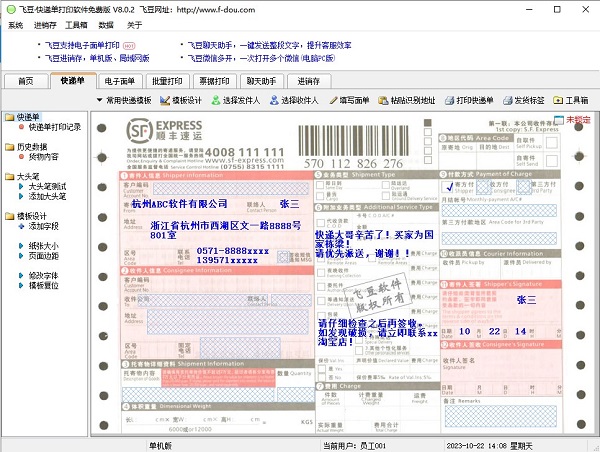
1、打开飞豆快递单打印软件,点击【批量打印】,如图所示:

2、进入批量打印模块,点击【Excel批量导入打印】,如图所示:
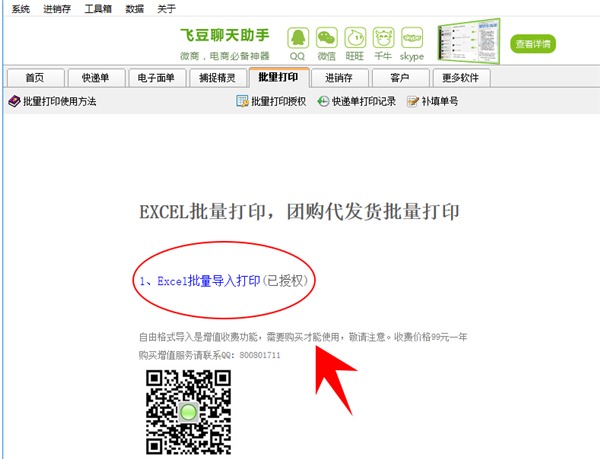
3、在开始批量导入之前,先阅读一下导入说明,如图所示:
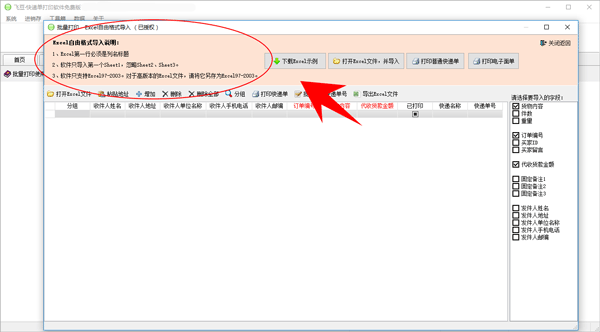
4、可以下载相应的Excel格式进行参考,如图所示:
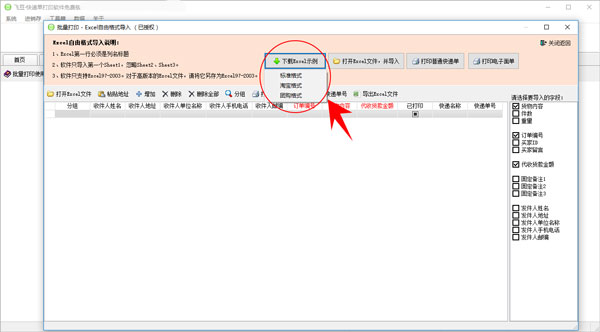
5、一般而言,卖家从电商网站下载的销售单进行快递单打印,名称,地址,电话等格式都相对固定,我们进行Excel文件首次导入时,有时需要进行“绑定数据列”,这样在以后导入同样格式的Excel文件时,飞豆快递单打印软件会智能识别以前绑定过的数据列,直接导入即可,减少时间成本。下图为卖家销售单格式,我们要对其进行导入后批量打印,如图所示:

6、选择需要在快递单中打印的其他字段(★ 除非帮第三方代发件且导入的数据里有第三方发信人信息,否则不要勾选最下方的发件人,发件人手机电话,发件人地址等信息):
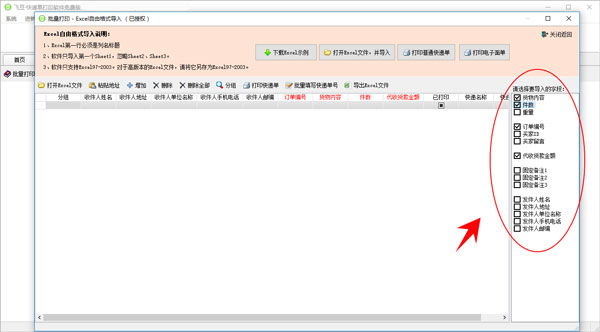
7、点击【打开Excel文件,并导入】按钮,如图所示:
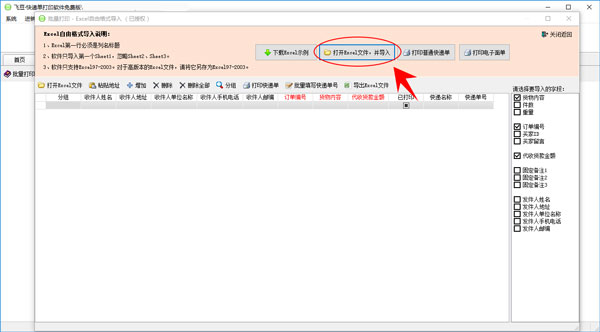
8、选择要导入的Excel文件,点击打开,如图所示:

9、软件会自动匹配收件人的姓名、地址、电话等,如图所示:
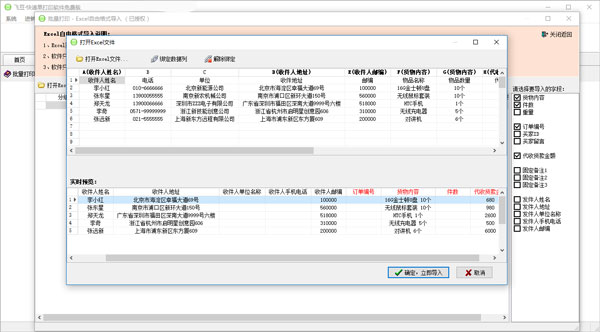
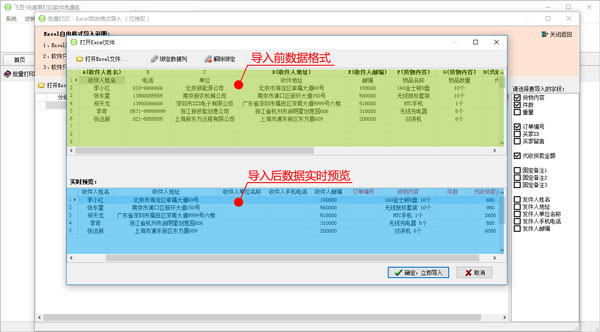
10、一些特殊字段,可以右击,出现的绑定选项,选择要绑定的字段,进行手动绑定数据,如图所示:
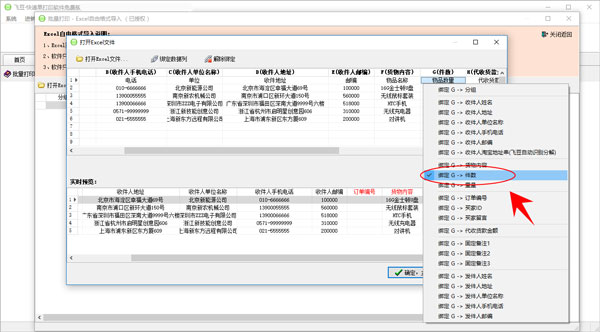
11、字段绑定完成后,点击【确定,立即导入】按钮,如图所示:
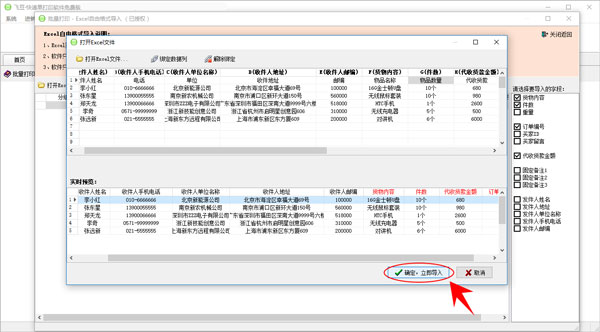
12、数据批量导入完成,如图所示:
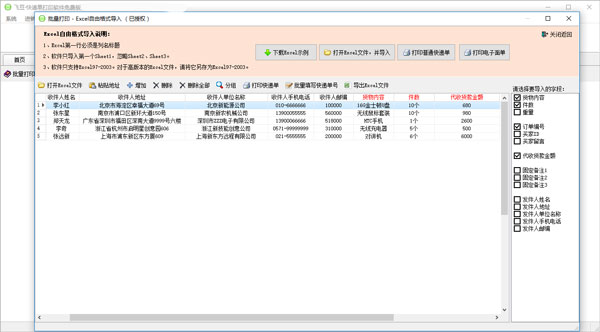
13、点击【打印普通快递单】按钮,进入批量打印模块,如图所示:
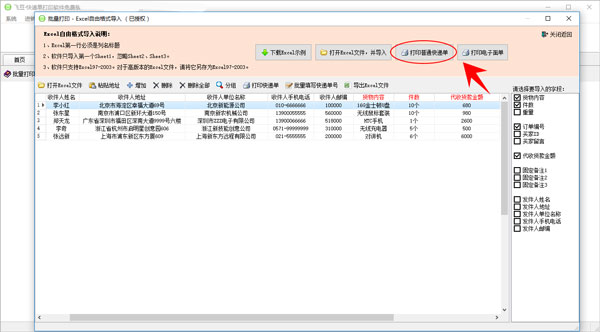
★ 可以选择【打印电子面单】,如图所示:

14、调整好打印模块,如图所示:
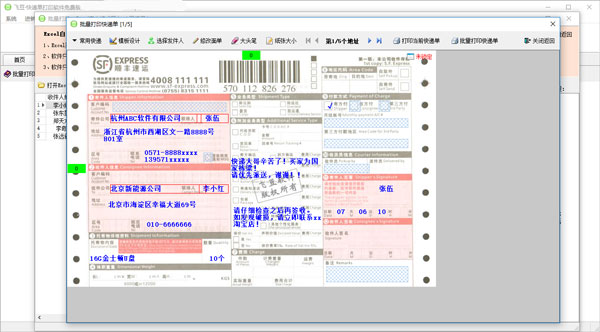
15、模板中没有“代收货款金额”字段,可以手动添加上去,点击【模板设计】,选择【添加字段】,如图所示:
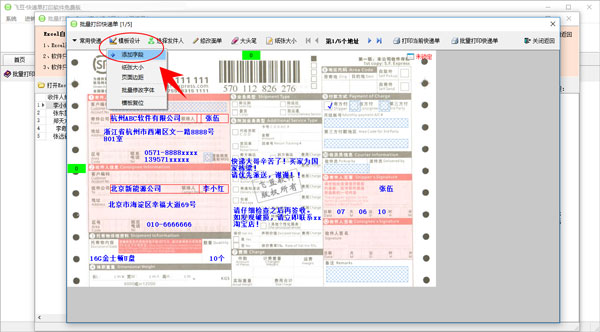
16、勾选上相关字段,如图所示:
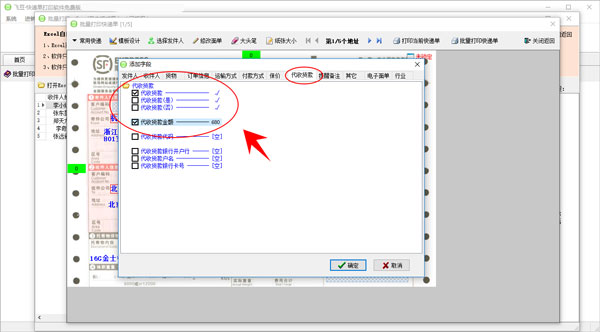
17、将该字段调整到相应的位置,如图所示:
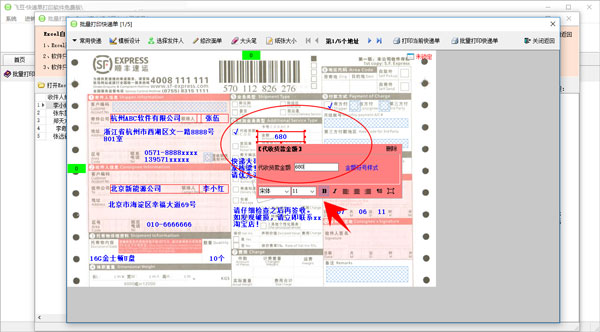
18、调整无误后,点击【批量打印快递单】,进行打印,如图所示:

19、选择打印机名称和分批次打印选项,如图所示:
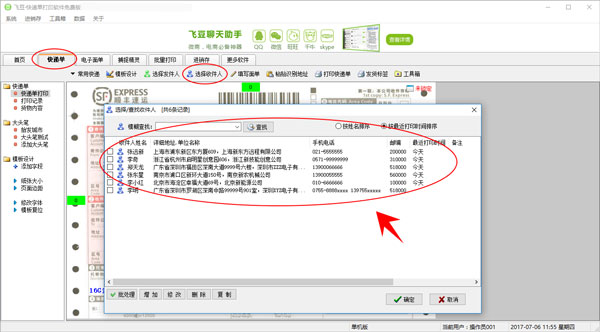
20、打印完成,如图所示:
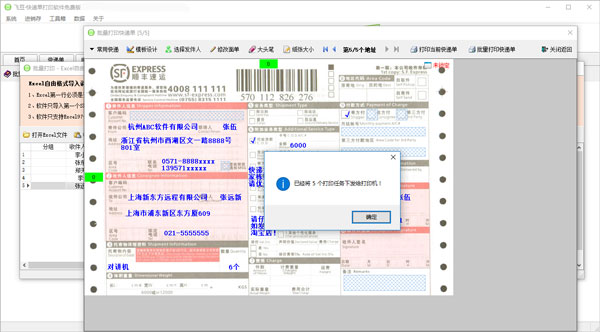
21、对于初次打印的客户信息,软件会自动保存在收件人里,方便下次使用,返回【快递单】模块,点击【选择收人】,可以看到相关信息,如图所示:
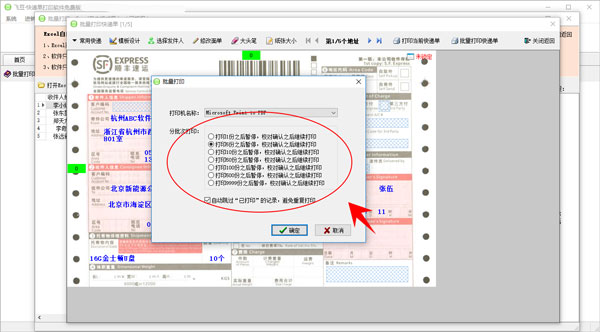
软件信息
相关推荐
更多版本